Installation du module On-Demand sur un serveur Web QlikView
Vous pouvez installer le module additionnel On-Demand sur une instance de QlikView AccessPoint hébergée par le serveur Web QlikView.
Vous devez installer le module additionnel Qlik NPrintingOn-Demand dans votre service Web QlikView afin de pouvoir créer des rapports On-Demand dans l'interface de QlikView AccessPoint.
Si les serveurs QlikView font partie d'un cluster ou si vous avez effectué une installation personnalisée des composants de QlikView Server, vous devez installer On-Demand dans chaque service Web QlikView inclus dans le cluster.
Conditions requises
-
Les versions suivantes de QlikView sont prises en charge pour établir des connexions avec Qlik NPrinting. Notez que votre version Qlik NPrinting doit être supérieure ou égale à votre version QlikView :
-
QlikView April 2020 SR2 (12.50 SR2) ou version ultérieure
- QlikView May 2021 (12.60) ou version ultérieure
- QlikView May 2022 (12.70) ou version ultérieure
-
La connexion Windows doit être activée, opérationnelle et utilisée comme méthode d'authentification dans Qlik NPrinting.
- NTFS doit être activé dans le cluster QlikView Server ou QlikView Server qui gère le serveur Web QlikView sur lequel vous êtes en train d'installer On-Demand.
-
QlikView Server est installé et configuré pour utiliser le serveur Web QlikView.
- QlikView Server est connecté à Qlik NPrinting. Voir : Connexion de Qlik NPrinting à QlikView (uniquement en anglais).
- Dans un environnement multiserveur, vous devez installer On-Demand sur tous les serveurs exécutant les services QlikView Web Server (QVWS) au sein de cet environnement.
-
Microsoft Internet Explorer n'est pas pris en charge par Qlik NPrinting. Par contre, si la Configuration de sécurité renforcée de Microsoft Internet Explorer est activée, cela peut entraîner des erreurs. Pour plus d'informations, voir La fonction Configuration de sécurité renforcée de Microsoft Internet Explorer bloque QV.exe (QlikView) et reporting_web_renderer.exe (Qlik Sense). (uniquement en anglais).
- L'utilisateur de domaine Windows des services Qlik NPrinting doit être membre de deux groupes sur QlikView Server (ainsi que sur le serveur AccessPoint, s'il est installé sur un ordinateur différent) :
- QlikView Administrators
- QlikView Management API
Note InformationsVous devez redémarrer les services QlikView et Qlik NPrinting après avoir ajouté l'utilisateur de domaine Windows des services Qlik NPrinting aux groupes QlikView Administrators et QlikView Management API.
Téléchargement du fichier d'installation
Téléchargez Qlik NPrinting On-Demand Add-on.exe depuis le Site de téléchargement (uniquement en anglais) Qlik et enregistrez-le dans un dossier sur le serveur.
Téléchargement des fichiers d'installation (uniquement en anglais)
Installation de On-Demand
Procédez comme suit :
- Double-cliquez sur Qlik NPrinting On-Demand Add-on.exe pour lancer l'installation.
- Si les conditions QlikView Server ne sont pas respectées, un message d'erreur s'affiche. Vérifiez les journaux pour en savoir plus.
- Cliquez sur Installer pour continuer.
- Si la fenêtre Contrôle de compte d'utilisateur s'affiche, cliquez sur Oui pour continuer.
- Cliquez sur Next lorsque le message de bienvenue s'affiche.
- Acceptez les conditions générales.
- Cliquez sur Next pour continuer. La progression de l'installation commence.
-
Saisissez l'URL de Qlik NPrinting Server au format suivant : https://NomServeur:NuméroPort.
Note InformationsAssurez-vous qu'aucune barre oblique (« / ») ne suit le numéro du port. Le numéro de port par défaut est 4993.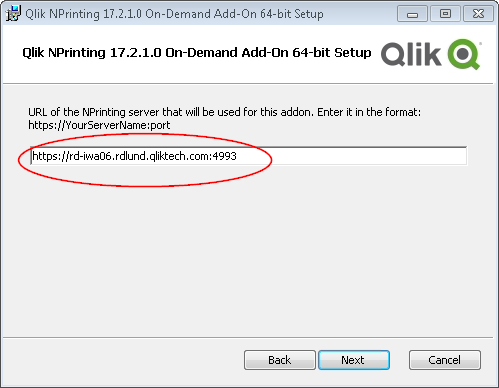 Note InformationsSi Qlik NPrinting Server et Qlik NPrinting Engine sont installés sur des ordinateurs différents, utilisez l'URL de Qlik NPrinting Server.
Note InformationsSi Qlik NPrinting Server et Qlik NPrinting Engine sont installés sur des ordinateurs différents, utilisez l'URL de Qlik NPrinting Server. - Cliquez sur Next pour continuer.
- Cliquez sur Install pour commencer l'installation.
- Une fois l'installation terminée, cliquez sur Finish pour fermer la fenêtre de configuration.
Ajout d'un serveur en tant qu'origine approuvée
Si vous créez des rapports On-Demand dans Qlik Sense ou dans une instance de QlikView AccessPoint hébergée par un serveur Web QlikView, vous devez ajouter chaque serveur en tant qu'origine approuvée dans Console Web Qlik NPrinting.
Pour chaque chemin d'accès au serveur utilisé pour accéder à Console Web Qlik NPrinting, vous devez ajouter une origine approuvée. Par exemple, si le serveur est accessible via un domaine local, un chemin d'hôte raccourci ou des URL complètes, il est nécessaire d'ajouter une origine approuvée pour chacun de ces chemins d'accès au serveur.
Les chemins d'accès au serveur que vous saisissez dans le champ Adresse de l'origine approuvée dépendent de la configuration de sécurité que vous avez définie.
Configuration 1 :Sécurité SSL non configurée avec Console Web Qlik NPrinting
Il est nécessaire de définir une origine approuvée pour chaque chemin d'accès au serveur utilisé pour se connecter à Console Web Qlik NPrinting. Par exemple, si le serveur s'appelle serveurqlik1 et qu'il est doté de l'adresse IP 192.168.0.101, vous devrez ajouter les origines approuvées suivantes :
- http://qlikserver1
- http://qlikserver1.domain.local
- http://192.168.0.101
Configuration 2 :Sécurité SSL configurée avec Console Web Qlik NPrinting et un produit tiers
Il est nécessaire de définir une origine approuvée pour chaque chemin d'accès au serveur utilisé pour se connecter à Console Web Qlik NPrinting. Les URL doivent utiliser le protocole HTTPS. Par exemple, si le serveur s'appelle serveurqlik1 et qu'il est doté de l'adresse IP 192.168.0.101, vous devrez ajouter les origines approuvées suivantes :
- https://qlikserver1
- https://qlikserver1.domain.local
- https://192.168.0.101
Ajout d'une origine approuvée
Procédez comme suit :
- Dans Qlik NPrinting, cliquez sur Admin > Paramètres.
- Cliquez sur Paramètres On-Demand.
- Cliquez sur Ajouter une origine approuvée.
- Dans le champ Nom, saisissez le nom de l'origine approuvée.
- Dans le champ Description, saisissez la description de l'origine approuvée.
-
Dans le champ Adresse, saisissez l'URL de QlikView Server.
L'URL doit uniquement désigner l'URL de base (modèle et hôte). Par exemple, http://serveurqlik1 plutôt que http://serveurqlik1/qlikview/index.htm.
- Cliquez sur Créer.
Configuration des paramètres On-Demand sur Qlik NPrinting Server
Vous devez configurer ces paramètres sur Qlik NPrinting Server :
-
Une connexion doit être établie avec une instance de QlikView Server ou de Qlik Sense Server.
Les connexions à QlikView Server et au cluster QlikView sont prises en charge avec On-Demand. Les connexions locales ne sont pas prises en charge. Voir : Création de connexions (uniquement en anglais).
- Si vous vous connectez à QlikView Server ou à un cluster à l'aide d'une licence QlikView Server Extranet, vous devez activer les options suivantes lors de la configuration de la connexion :
- Authentification requise pour la connexion
- Appliquer Section Access à l'utilisateur pour les rapports
- Vous devez activer la fonction On-Demand pour vos rapports Qlik NPrinting.
- Vous pouvez limiter la création de rapports On-Demand en utilisant des rôles de sécurité. Voir : Sécurité basée sur les rôles (uniquement en anglais).
On-Demand est compatible avec Chrome, Firefox et Explorer. Il ne fonctionne pas dans Microsoft Edge, car les certificats ne sont pas téléchargés.
Activation de la fonctionnalité On-Demand dans les rapports Qlik NPrinting
Vous devez activer manuellement la fonctionnalité On-Demand dans les rapports Qlik NPrinting. Vous devez affecter les rapports au document QlikView ou à l'application Qlik Sense avec lequel ou laquelle vous souhaitez générer des rapports On-Demand. On-Demand est une fonctionnalité que vous pouvez activer au cours de la création d'un nouveau rapport.
Procédez comme suit :
- Dans Console Web Qlik NPrinting, cliquez sur Rapports.
- Ouvrez un rapport existant ou créez-en un nouveau.
-
Sélectionnez une application dans la liste déroulante Application connectée au document QlikView ou à l'application Qlik Sense pour lequel ou laquelle vous souhaitez générer un rapport.
Note InformationsOn-Demand Les requêtes sont uniquement compatibles avec les rapports basés sur une connexion unique. Les rapports MultiDoc ne sont pas pris en charge. - Sélectionnez la case à cocher Activer On-Demand.
- Cliquez sur Enregistrer.
Le modèle de rapport est désormais disponible.
